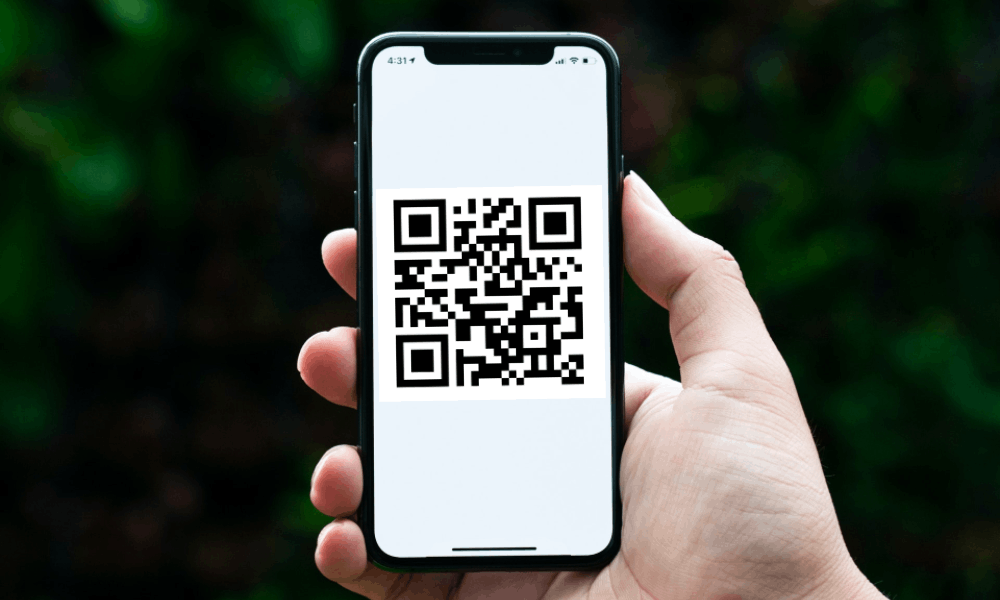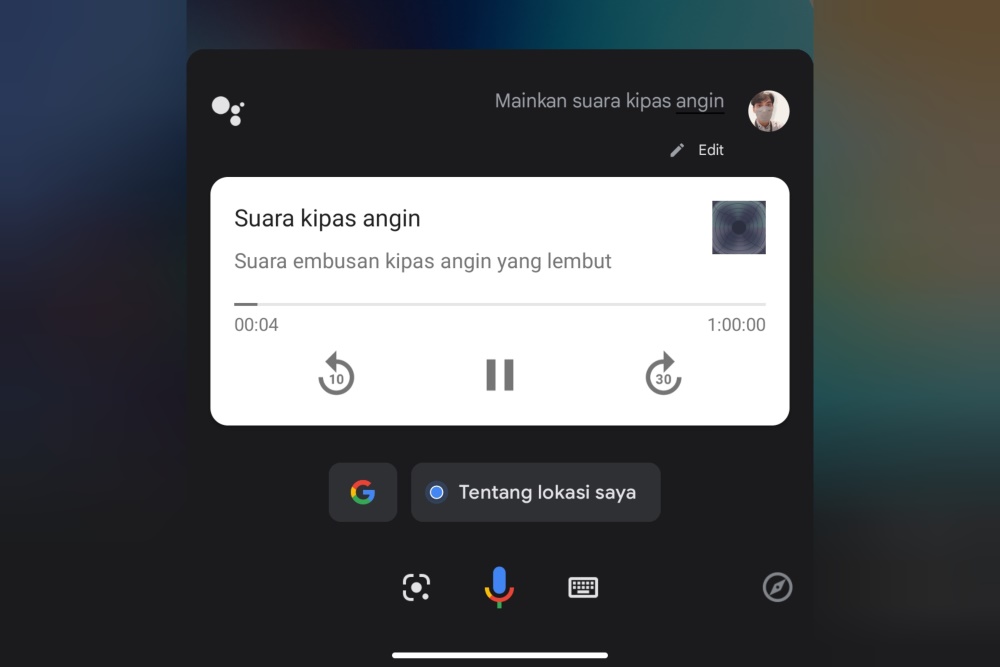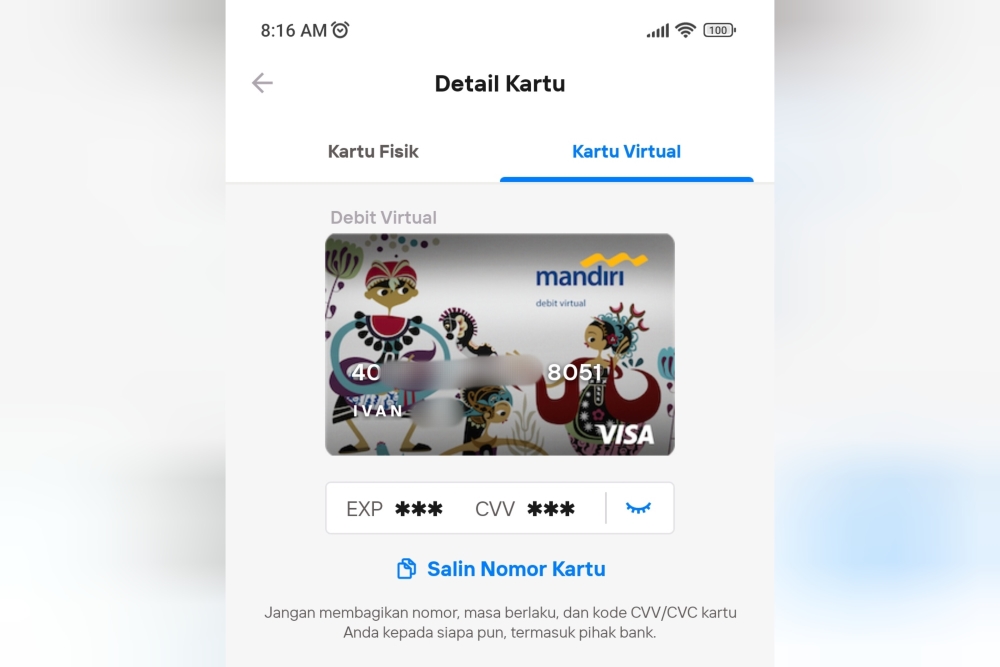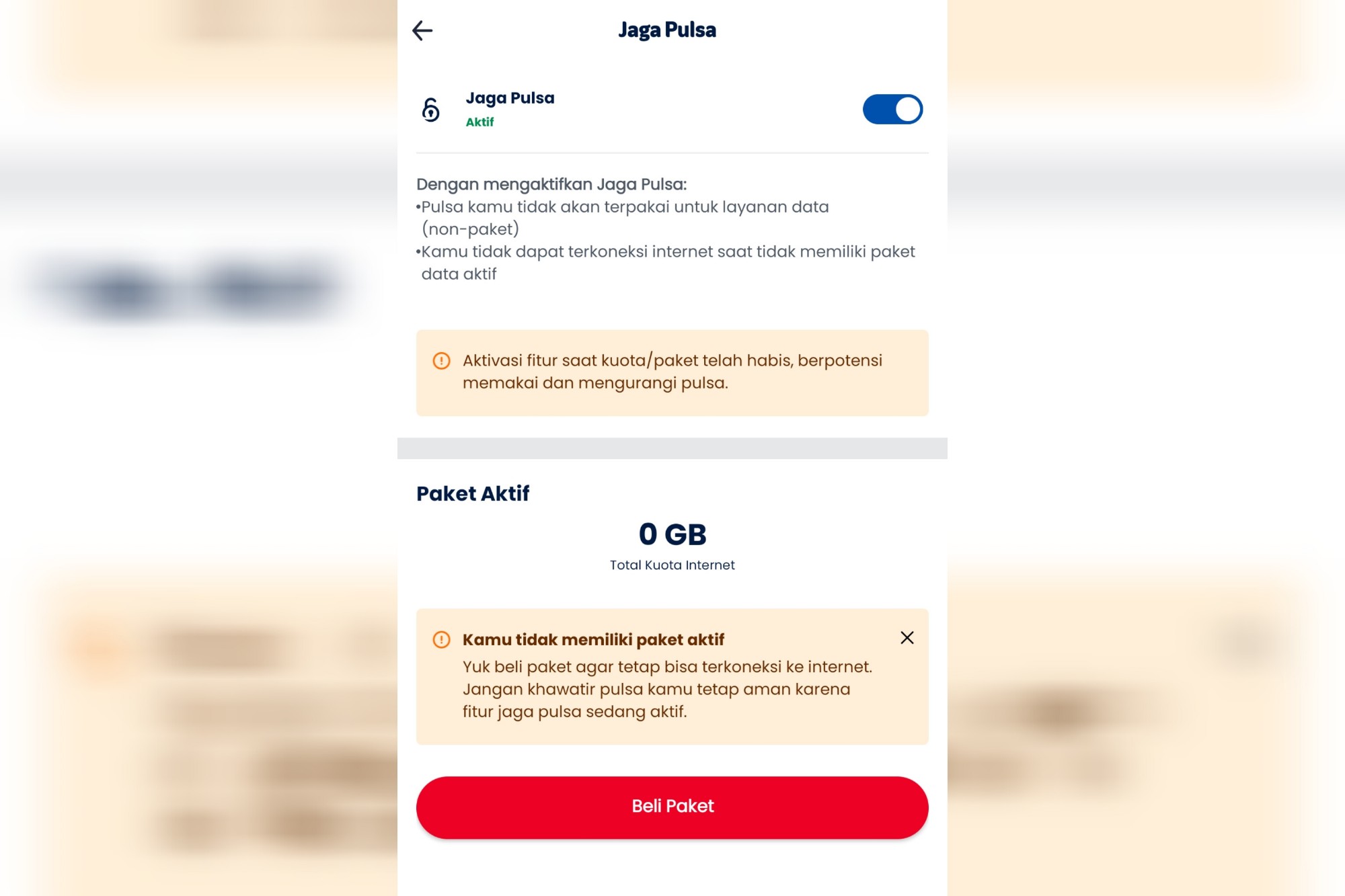QR code seringkali digunakan sebagai media atau alat untuk membagikan informasi secara praktis dan sederhana. QR code ada di spanduk/baliho di jalanan, di kemasan produk, di pintu masuk hotel/toko, kartu nama, brosur, di restoran sebagai pengganti menu, dan masih banyak lagi. Umumnya QR code adalah gambar yang harus di-scan sebuah perangkat sebelum informasi di dalamnya terbaca. Namun bagaimana kalau QR code-nya cuma berupa screenshot atau gambar yang tersimpan di galeri perangkat, yang secara fisik tidak bisa di-scan oleh kamera dari perangkat itu sendiri?
Bagi Anda yang kebingungan ketika menerima QR code dan diminta untuk meng-scan gambar itu padahal kamera perangkat Anda tidak mungkin bisa men-scan layarnya sendiri, tenang masih ada cara lain tanpa harus mengakses komputer.
Periksa dulu aplikasi yang ter-install di perangkat Anda
Apakah ada Google Lens atau Google Photos yang sudah ter-install?
Kalau Ada, Anda tidak perlu meng-install aplikasi baru lagi karena kedua aplikasi itu sudah cukup untuk membaca QR code yang ada.
Google Lens
Kalau Google Lens sudah ter-install, Anda bisa membaca QR code di galeri Anda dengan dua cara, yaitu:
Dari galeri
- Buka aplikasi galeri yang ada di perangkat Anda
- Cari gambar QR code yang ingin di-scan
- Pilih menu Share, Send, atau Bagikan/Kirim dan pilih Lens sebagai target
- Selanjutnya gambar tersebut akan dibuka melalui aplikasi Google Lens
- Google Lens akan memulai proses scan dan membaca informasi yang terkandung. Anda bisa langsung membukanya dari situ.
Dari Google Lens
- Cari dan buka aplikasi Lens di perangkat Anda
- Cari dan pilih gambar QR code yang ada di daftar gambar
- Kemudian QR code akan otomatis di-scan dan ditampilkan informasi yang ada di dalamnya.
Google Photos
Selain sebagai aplikasi galeri pada umumnya, Google Photos juga punya fitur lain yang bisa diandalkan. Salah satunya adalah adanya fitur Google Lens yang terintegrasi. Jadi kalau Anda hanya punya Google Photos dan tidak ada aplikasi Lens atau pembaca QR code khusus, Google Photos pun sudah cukup.
Caranya sangat mudah:
- Buka aplikasi Google Photos
- Cari gambar QR code yang tersimpan
- Pilih ikon Lens yang ada di tab bawah (di samping Delete).
- Google Photos kemudian akan membaca konten QR code-nya dan menampilkan apa informasi di dalamnya.
Bagaimana kalau tidak punya Google Lens dan Google Photos?
Kalau tidak punya kedua aplikasi tersebut, Anda boleh meng-install aplikasi pihak ketiga lain, atau… Anda bisa install Google Photos saja (karena sudah dilengkapi dengan Lens). Dengan begitu Anda tidak hanya memiliki aplikasi pembaca QR code saja, tetapi juga aplikasi galeri yang fiturnya cukup lengkap.